Тема: Повышение нагрузки Wow
![]()

Старожил Регистрация 03.05.2017 Сообщений 116 Поблагодарили(а) 4 Получили благодарность: 41 (posts: 10). Репутация: 41
![Лампочка]() Ускоряет загрузку Wow
Ускоряет загрузку Wow
Всем привет решил написать вам небольшой гайд который мне помог.
Начнем с истории, у меня дефолтный пк FX 6300 / Gtx 570 / 8GB RAM / 60GB SSD
Как мы видим, поставить игру на SSD я не могу, так как он всего 60GB.
Но есть 2 хитрых момента.
- Загрузите папки WTF и Interface с SSD или USB флешки 3.0
- Отключить команду в конфиге.wtf
Загрузка папок WTF и Interface с SSD или USB флешки 3.0
(НЕ ТЕСТИРОВАЛОСЬ НА ФЛЕШКЕ 2.0)
Что это вообще такое, я в этом не очень разбираюсь и расскажу вам на своем языке.
Как ускорить установку обновлений в World of Tanks
Многие наверное знают, что долгая загрузка происходит в частности из-за наших аддонов.
Итак, папка WTF содержит настройки наших аддонов, а папка Interface содержит наши аддоны.
А так как они находятся на более медленных носителях, чем SSD или Flash 3.0 Аддоны дольше загружаются и настраиваются.
А теперь как это сделать.
1) Нам нужно создать копию нашего Интерфейса и WTF на всякий случай (А вдруг флешка сломается или еще что) проще переименовать папки в корневой папке WoW например WTF_backup и Inteface_backup.
2) Нам нужно скопировать папку WTF и Interface на SSD или USB 3.0
2) Нужно открыть «командную строку» от имени администратора (Кто не хочет искать: Ярлык Windows+R и в окне сказать «cmd» без кавычек)
3) Там нужно написать следующую команду: mklink /j «Путь к корневой папке» «Путь к SDD или флешке» с кавычками, полная команда выглядит примерно так
mklink /j «C:WoW Circle 7.1.5Intefrace» «G:Inteface» mklink /j «C:WoW Circle 7.1.5WTF «:WTF »
Это мой пример, у вас могут быть другие диски, например «D»
4) Если вы сделали все как я написал, то вы создаете в корневой папке WoW ссылки на папки, которые находятся на SSD или USB 3.0, чтобы файлы в этих папках загружались быстрее
Первый способ закончен
Отключение команд в конфиге.wtf
Комментарий из синих постов
В понедельник разработчики представили срочное исправление, которое должно устранить проблему с долгими загрузками. Если он все еще у вас, вам нужно найти файл Config.wtf в папке World of WarcraftWTF, откройте его текстовым редактором и добавьте в конец строку: SET worldPreloadNonCritical «0», сохраните файл и перезагрузите компьютер. Использование этой команды может вызвать задержку при загрузке некритичных моделей/текстур.
Не думаю, что есть необходимость объяснять. Но ладно, я все равно разложу это на части.
HDD vs SSD m2 World of Warcraft Фризы Лаги Долгая загрузка
1) Перейдите в корневую папку WoW
2) Перейдите в папку WTF
3) ПРЯМОЙ щелчок на Config.wtf
4) Свойства -> Правка -> Выбираем любой текстовый редактор (в идеале NotePad++)
5) В самом конце списка добавьте команду: SET worldPreloadNonCritical «0»
Вот и вся процедура.
Спасибо что прочитали мой путеводитель, надеюсь я вам помог )
21 пользователь сказал спасибо Savelev за этот полезный пост:
18.05.2017, 20:08 #2
![]()
Призрачный флудер 









 Регистр 03.01.2012 Сообщений 54,447 Спасибо 1,248 Спасибо получено: 4,756 (Сообщений: 2,616). Репутация: 8072
Регистр 03.01.2012 Сообщений 54,447 Спасибо 1,248 Спасибо получено: 4,756 (Сообщений: 2,616). Репутация: 8072
Защищено, может быть полезно.
Последний раз редактировалось Ice;19.05.2017 в 08:48 .
2 пользователя поблагодарили Ice за это полезное сообщение:
Gurmudgeonz (19.05.2017),Савельев (18.05.2017)
» Предыдущая тема | Следующая тема »
Смежные темы
Элем пвп на минимуме, дерзайте!! pvp rsham и pve ELEM. Очень круто!! и трансмутации !
От Heiter1488 в разделе «Корзина
Последнее сообщение: 15.12.2015, 23:23
Оскорбление и унижение друг друга
Похвастаться в разделе «Мусор
Последнее сообщение: 19.07.2013, 19:49
Проблема с заданием «Якорь мне в глотку»!»
от Claylake в Архивы
Последнее сообщение: 31.03.2013, 18:08
чем охотник кормит своих питомцев на 80+ .
Из SUBARDINAT в мусорную корзину
Ответы: 11
Last post: 09.07.2012, 07:55
![]() Ваши права доступа
Ваши права доступа
- Вы не может Создание новых тем
- Вы находитесь не может отвечать в темах
- Вы находитесь не может прикреплять вложения
- Вы Не получается редактировать сообщения
Текущее время: 22:30 . Часовой пояс GMT +3.
Источник: форум.wowcircle.com
Медленная загрузка игр на Battle Net
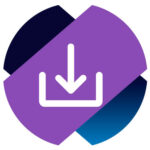
Battle Net — это популярная программа запуска игр для ПК, позволяющая играть в проекты от Activision и Blizzard. В нем вы можете найти такие игры как: Hearthstone, Warcraft, Warzone, Starcraft, Diablo и многие другие. Чтобы запустить любую из этих игр, необходимо предварительно загрузить их на компьютер. Вот список наиболее распространенных причин, по которым игра может медленно загружаться через Battle Net.
Почему игры медленно загружаются через Battle Net
Причин медленной загрузки игр через Battle Net может быть несколько:
- Скорость интернет-соединения. Если интернет-соединение на вашем компьютере медленное, то загрузка игр, в том числе и Battle Net, будет занимать много времени.
- Скорость записи на диск. На ваш компьютер устанавливается игра, скачанная через интернет с помощью Battle Net. Скачивается и записывается на диск, который вы выбрали для скачивания. Если это HDD диск, то даже при быстром подключении к интернету, скорость установки игры может быть медленной.
- Настройки в приложении Battle Net. У пользователя есть возможность, чтобы не мешать другим потокам, ограничить скорость загрузки игр через Battle Net.
Обратите внимание:
Каждая из этих причин может негативно влиять на скорость загрузки игр через Battle Net.
Что делать, если ваша игра медленно загружается через Battle Net
Вот несколько советов о том, как ускорить загрузку игр через Battle Net.
Выбор хранилища для установки
При установке игры через Battle Net приложение предлагает выбрать «путь установки». Именно сюда будет установлена игра после загрузки через сервис.
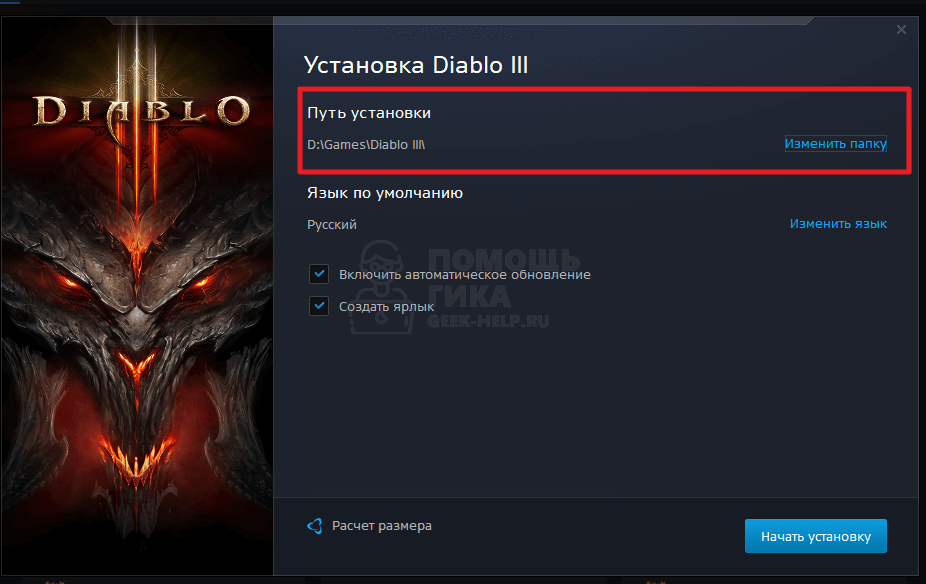
Рекомендуется выбрать SSD диск или самый быстрый HDD, чтобы ускорить процесс установки игры.
Обратите внимание:
Отдельно стоит отметить, что в настройках приложения Battle Net можно выбрать путь по умолчанию, по которому будут устанавливаться все игры, загружаемые через сервис.
Настройки скорости загрузки игр Battle Net
Если через Battle Net медленно загружаются игры, нужно убедиться, что настройки приложения не ограничивают скорость загрузки. Для этого нажмите в левом верхнем углу приложения на его логотип и перейдите в «Настройки».
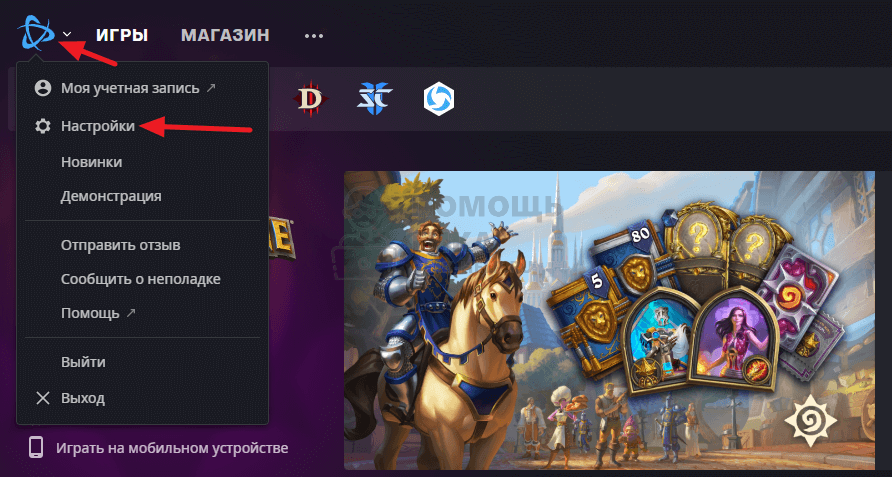
Далее выберите «Загрузки» и обязательно снимите галочку с опции «Ограничение скорости загрузки».
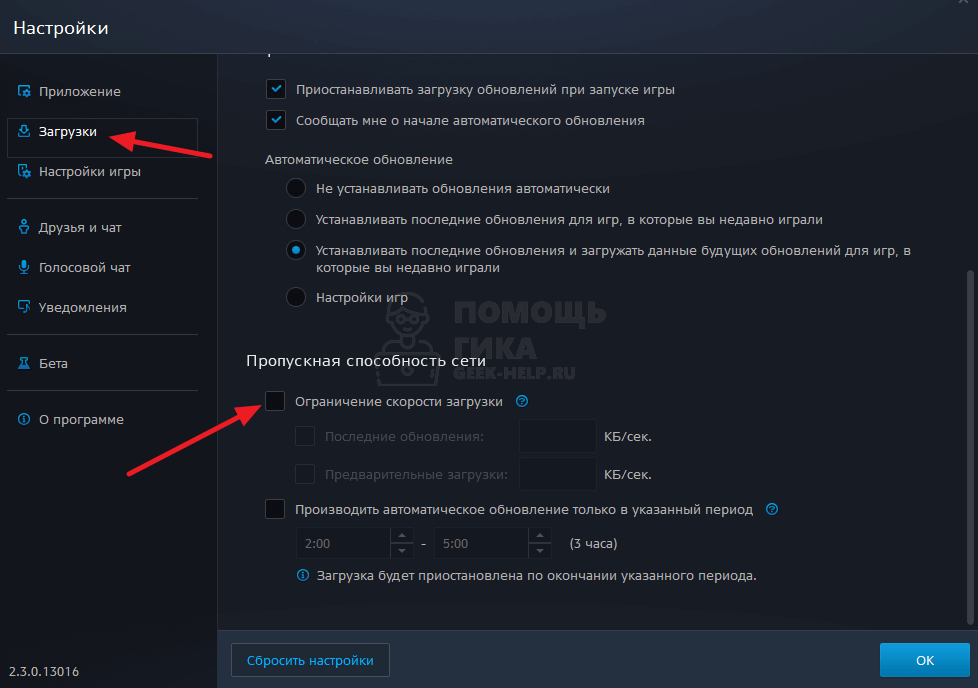
Если галочка снята — это говорит о том, что загрузка идет без ограничений скорости со стороны приложения Battle Net. Если даже при соблюдении этих настроек игра загружается медленно, необходимо проверить скорость вашего соединения с Интернетом.
Источник: geek-help.ru
Исправьте высокую задержку WOW, но интернет в порядке в Windows 10

World of Witchcraft — многопользовательская ролевая онлайн-игра. Она была разработана компанией Blizzard Entertainment в 2004 году. Если вы испытываете высокую задержку во время игры, не волнуйтесь! Вот полезное руководство по устранению высокой задержки WOW, но ваш интернет в порядке. Продолжить чтение, чтобы исправить проблему высокой задержки WOW.

Как исправить высокую задержку WOW, но интернет в порядке в Windows 10
World of Warcraft — это онлайн-игра, поэтому она требует стабильного интернет-соединения. Однако иногда серверы могут быть недоступны, что может привести к такой проблеме. Поэтому вам необходимо проверить статус вашего сервера, посетив страницу статуса реалма.
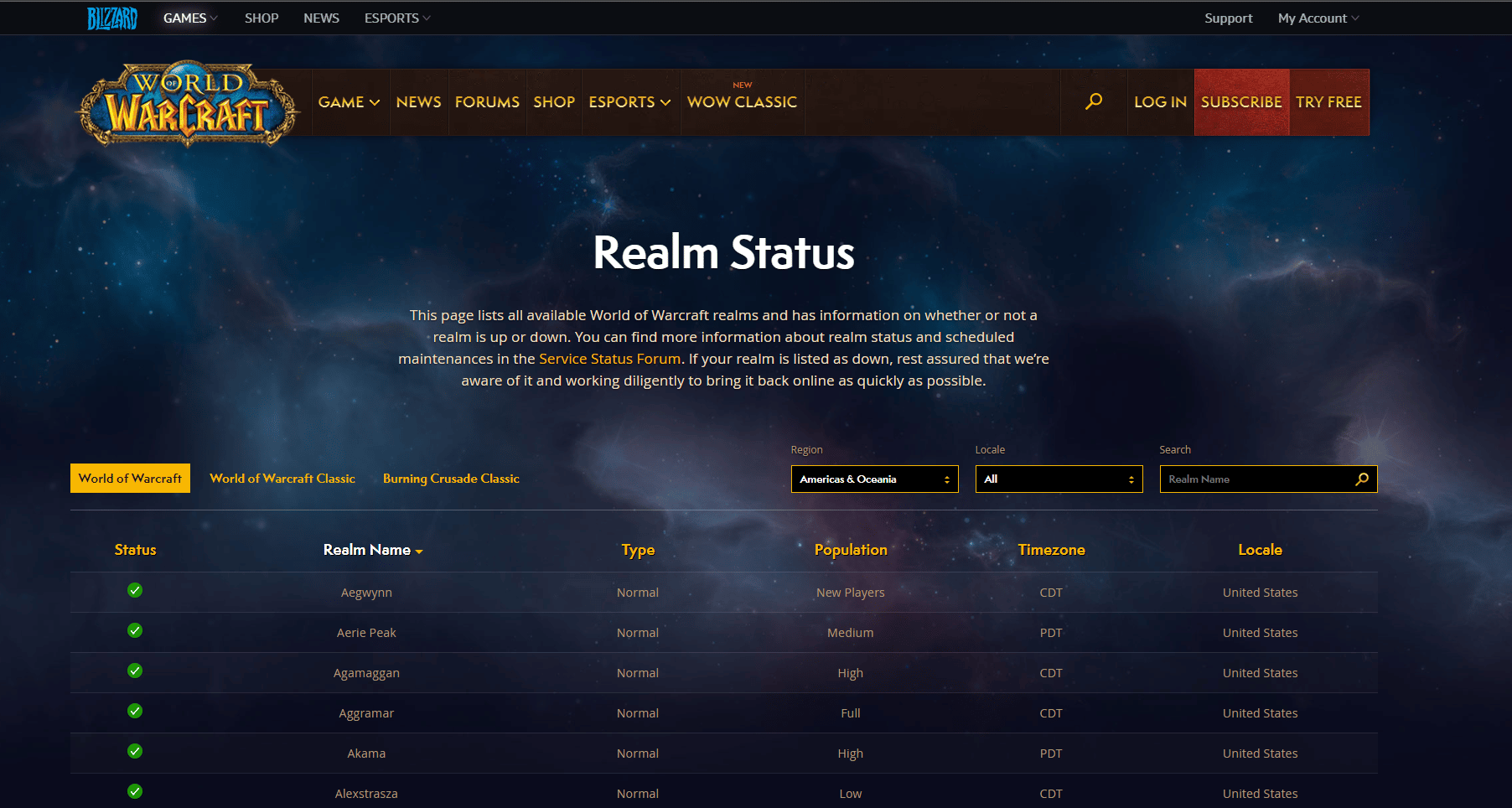
Если серверы работают, но вы все равно испытываете большие лаги в World of Warcraft, мы перечислили все возможные методы устранения неполадок, чтобы решить эту проблему.
Способ 1: перезагрузите маршрутизатор
Перезапуск маршрутизатора/модема повторно инициирует подключение к сети. Некоторые пользователи сообщают, что все изменения, отмеченные в настройках конфигурации, вступят в силу после перезагрузки маршрутизатора/модема. Для этого выполните следующие шаги:
1. Найдите кнопку питания на задней панели маршрутизатора/модема.
2. Нажмите кнопку один раз, чтобы выключить его.

3. Теперь отключите кабель питания маршрутизатора/модема и подождите, пока конденсаторы полностью разрядятся.
4. Затем снова подключите кабель питания и включите его через минуту.
Как исправить ошибку «Отменить изменения, внесенные в компьютер» в Windows 11
5. Дождитесь восстановления сетевого подключения и попробуйте войти в игру снова.
Способ 2. Запустите средство устранения неполадок сети
Сначала можно запустить средство устранения неполадок сети, чтобы исправить высокую задержку WOW, но интернет в порядке. Выполните следующие шаги, чтобы запустить средство устранения сетевых неполадок.
1. Нажмите клавишу Windows и введите «Параметры устранения неполадок» в строке поиска. Нажмите «Открыть», как показано на рисунке.
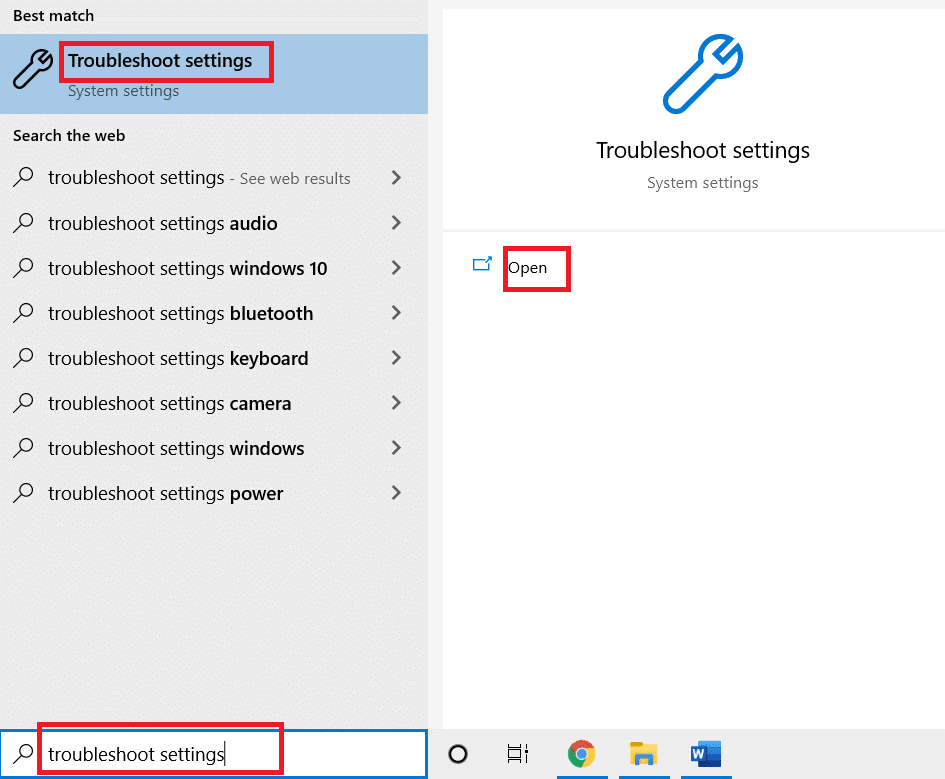
2. Прокрутите вниз до «Сетевой адаптер» и нажмите «Запустить средство устранения неполадок».

3. Подождите, пока средство устранения неполадок обнаружит проблемы, и примените исправление, следуя инструкциям на экране.

Способ 3: Сброс TCP/IP
Немногие пользователи сообщают, что проблемы с подключением к сети можно решить, сбросив настройки TCP/IP. Это устранит высокую задержку WOW, но интернет будет в порядке. Выполните следующие шаги, чтобы сбросить TCP/IP для бесперебойного сетевого подключения.
1. Нажмите клавишу Windows, введите «Командная строка» и нажмите «Запуск от имени администратора».

2. Теперь введите следующие команды по очереди и нажмите клавишу Enter после каждой команды:
ipconfig /release ipconfig /all ipconfig /flushdns ipconfig /renew

3. Наконец, дождитесь выполнения команд и перезагрузите компьютер. Вы завершили процесс сброса TCP/IP.
Метод 4: Отключите VPN и прокси-сервер
Если вы используете VPN и прокси-сервер во время игры в World of Warcraft, вам необходимо отключить их, чтобы устранить задержку WOW. Прочитайте нашу статью об отключении VPN и прокси-сервера.

Способ 5: удалить папку кэша WOW
Некоторые пользователи испытывают высокую задержку WOW, но с интернетом все в порядке, и эту проблему можно решить, полностью удалив папку cache с вашего компьютера. Все временные файлы игры будут удалены, и при следующем последовательном запуске игра запустится без ошибок. Если переименование папок не помогает, вам могут помочь следующие инструкции.
Как исправить не вращающийся вентилятор процессора на компьютере с Windows 10
1. Перейдите в C:Program Files (x86)World of Warcraft > Cache, как и раньше.
2. Щелкните правой кнопкой мыши по папке Cache и выберите опцию «Удалить», как показано на рисунке.
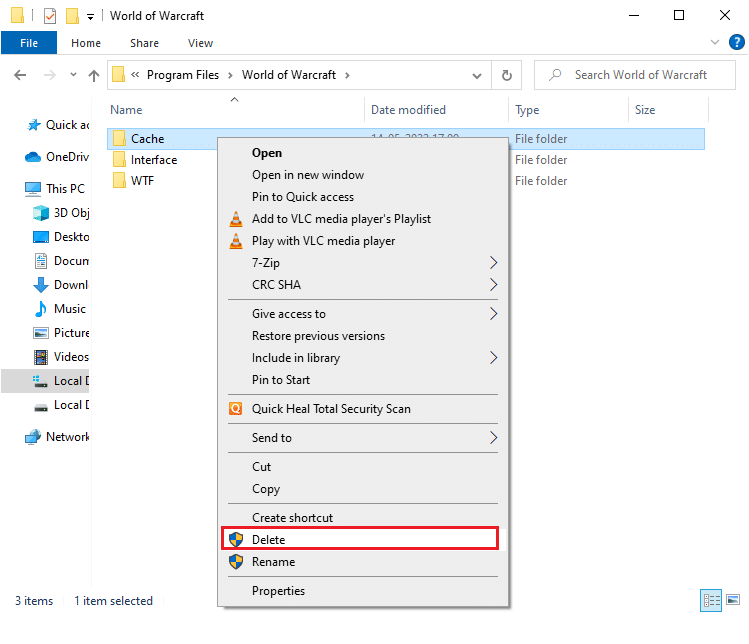
Способ 6: обновить сетевой драйвер
Устаревшие сетевые драйверы также могут быть причиной высокой задержки в WOW, но интернет работает нормально. Итак, вам следует обновить сетевые драйверы, чтобы устранить проблемы с лагами при игре в World of Warcraft. Прочтите наше руководство о том, как обновить сетевые драйверы в Windows 10.

Способ 7: Запустите программу Blizzard Repair Tool
Если вы все еще не можете найти решение проблемы с задержкой WOW, есть вероятность, что на вашем компьютере повреждены игровые файлы. Поврежденные файлы могут заполнить ваш компьютер из-за чрезмерной защиты вашего антивирусного пакета или сбоя обновления. К счастью, вы можете автоматически устранить все эти поврежденные файлы игры с помощью встроенного инструмента Blizzard.
1. Перейдите в каталог с установочным файлом Wow.exe и выберите опцию «Запуск от имени администратора», как показано на рисунке.
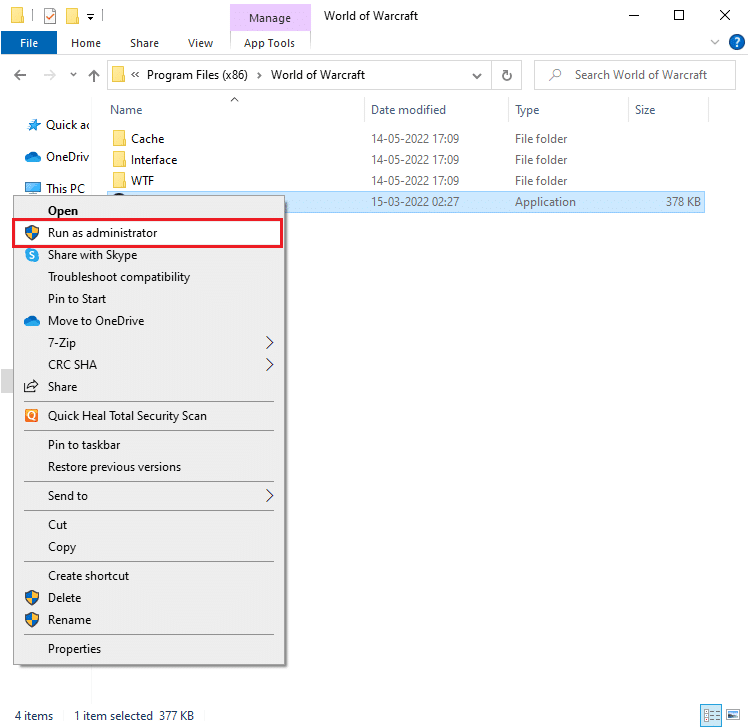
2. Если появится окно контроля учетных записей пользователей, нажмите Да, чтобы продолжить.
3. Теперь перейдите на вкладку «Игры» в верхнем углу окна и выберите из списка World of Warcraft.
4. Затем нажмите «Параметры», а затем «Сканирование и восстановление» в выпадающем списке.
5. В следующем приглашении нажмите «Начать сканирование» и дождитесь завершения процесса.
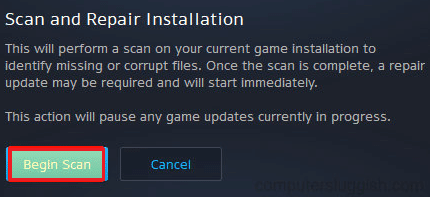
6. Наконец, перезапустите игру и посмотрите, сможете ли вы решить проблему высокой задержки в World of Warcraft.
Способ 8: Переустановите World of Warcraft
Неправильно настроенные файлы в World of Warcraft приводят к проблеме сильного лага в WOW. Итак, в этом случае у вас нет выбора, кроме как переустановить игру, как показано ниже:
Исправление ошибки приложения Event 1000 в Windows 10
1. Нажмите клавишу Windows и введите Приложения и возможности. Затем нажмите Открыть.
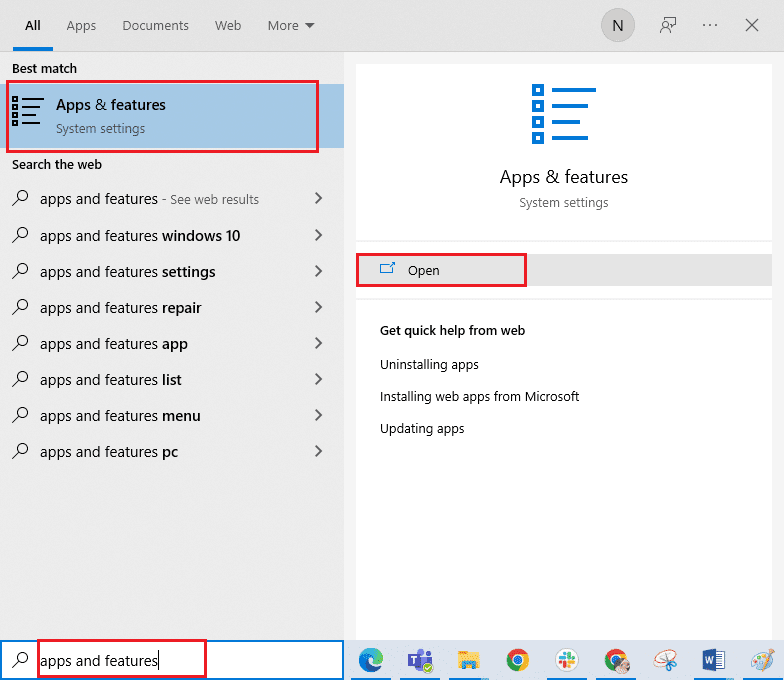
2. Найдите World of Warcraft в списке и нажмите на него. Затем выберите опцию «Удалить».
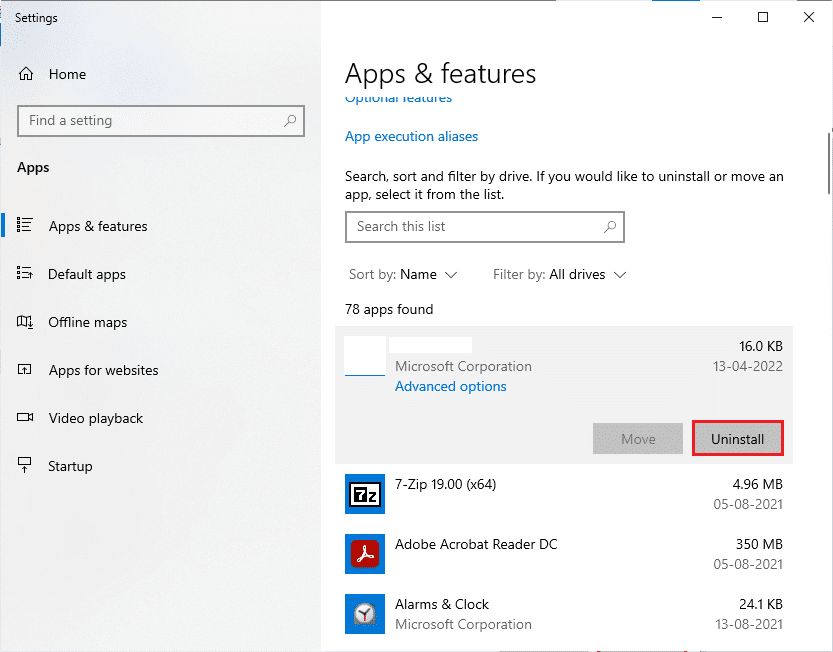
3. Если снова появится запрос, нажмите «Удалить.».
4. Когда игра полностью удалена с компьютера, одновременно нажмите и удерживайте клавиши Windows + E, чтобы открыть Проводник.
5. Теперь пройдите по следующим путям один за другим и удалите все папки, связанные с WOW.
- C:Windows
- C:Program Filesgametitle
- C:Program Files (x86)gametitle
- C:Program FilesCommon FilesBlizzard Entertainment
- C:UsersPublicGamesgametitle
- C:ПользователиОбщие документыBlizzard Entertainmentgametitle
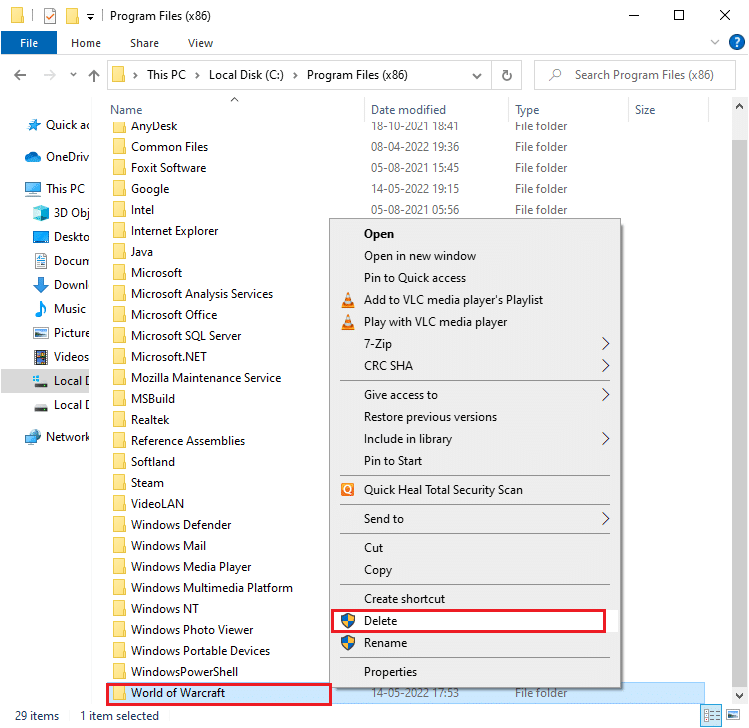
6. Дважды щелкните Корзину на рабочем столе и навсегда удалите все файлы/папки отсюда.
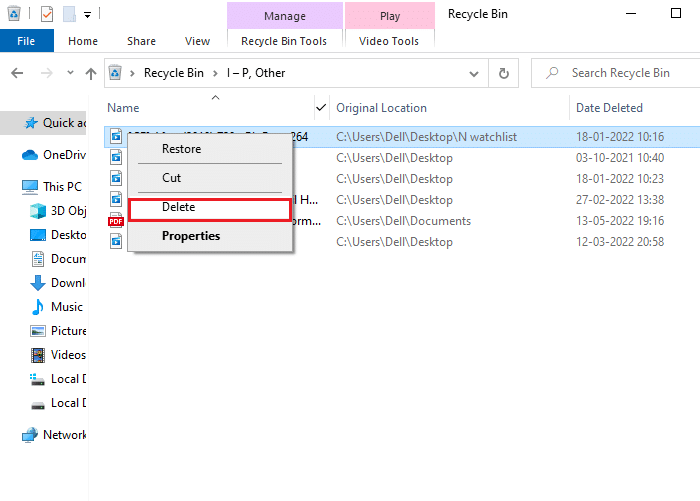
7. Затем посетите официальный сайт Blizzard, чтобы скачать World of Warcraft для Windows PC.
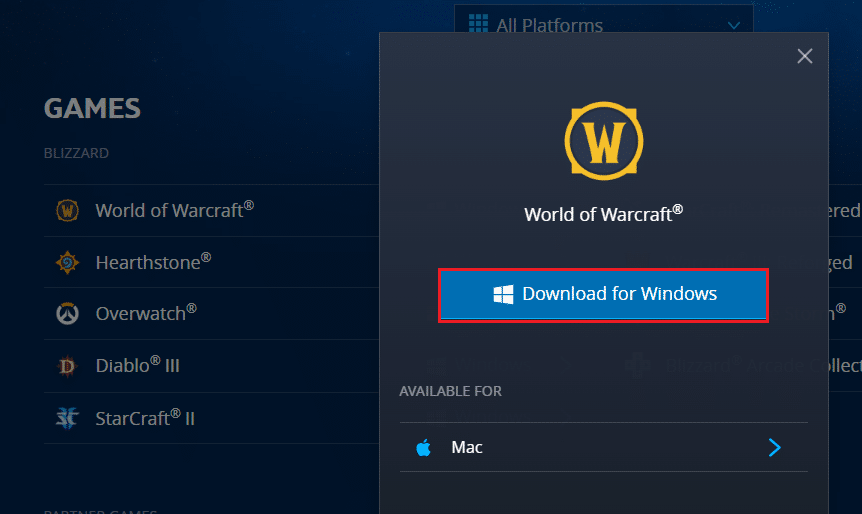
8. Зайдите в Мои загрузки в проводнике и дважды щелкните по установочному файлу, чтобы запустить приложение.
9. Следуйте инструкциям на экране, чтобы установить игру на ПК с Windows 10 и продолжить игру!
Мы надеемся, что это руководство было полезным, и вы смогли исправить высокую задержку WOW, но с интернетом в Windows 10 все в порядке. Дайте нам знать, что вы хотите узнать дальше. Также, если у вас есть вопросы/предложения по этой статье, не стесняйтесь оставлять их в разделе комментариев.
Источник: toadmin.ru
 Ваши права доступа
Ваши права доступа